使用过演示文稿的朋友们都知道,常常会在幻灯片的内容上使用超链接可以快速翻到需要的那一页幻灯片。下面小编就来告诉大家如何在WPS演示中使用超链接的命令,一起来看看吧。新建默认模板wps演示文稿,内容版式为空白版式。单击在线素材中的目录项,单击目录选项卡,选中其中一种目录,右击选择快捷菜单中的“插入&rd......
WPS word如何去掉虚线
WPS教程
2021-10-06 09:57:59
在我们平时使用Word软件办公时,有时会碰到一些文档的四周有淡淡的虚线框,虽然不影响软件的使用,但是看起来还是挺影响阅读体验的,那么这个文档虚线如何去掉呢?下面我们就来学习一下。
首先打开一个文档,我们可以看到在文档四周有淡淡的虚线:

我们点击左上角的【文件】选项,在下拉菜单中点击【选项】:
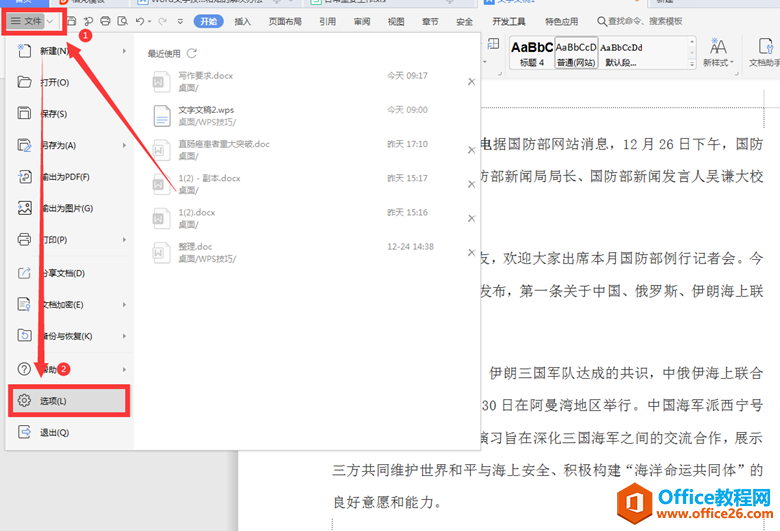
在弹出的对话框中,我们将【正文边框】旁边的勾选去掉:
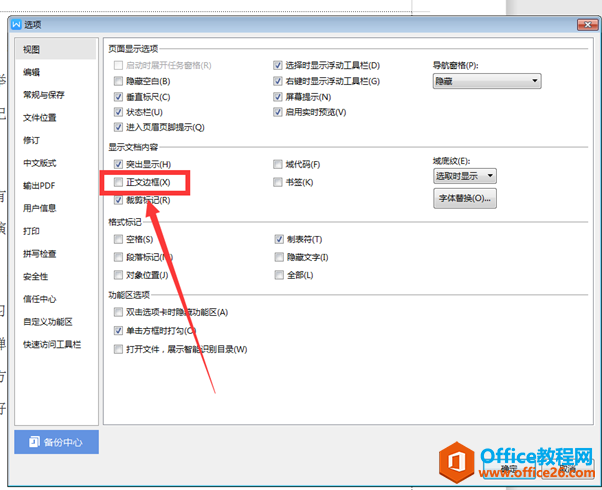
最终的效果我们可以看到:文档四周的虚线已经去掉:
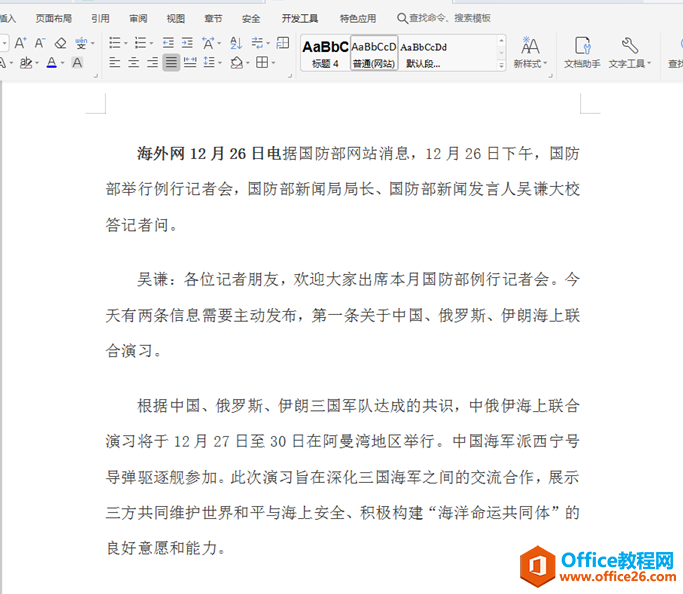
以上就是我们今天学习的Word文字中关于Word文档去掉虚线的技巧,看起来是不是很简单,大家学会了么?
标签: word去掉虚线
上一篇:WPS 如何在word里怎么替换图片 下一篇:WPS word中的图片怎么保存
相关文章





